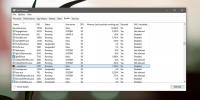Viac informácií o procesoch na pozadí vo Windows pomocou ProcessScanner
Chcete vedieť, koľko procesov beží na pozadí vášho systému a koľko z nich je škodlivých? Alebo si myslíte, že jedným z procesov je vírus, ale nie ste si tým istí? Zoznam procesov nájdete v Správcovi úloh. Na karte Procesy uvidíte, koľko procesov prebieha súčasne vo vašom systéme. Počet procesov je uvedený v dolnej časti správcu úloh, otázkou však je, ako môžete oddeliť legitímne procesy od nelegitímnych.
Na karte Proces môžete tiež kliknúť na hlavičky stĺpcov a zoradiť ich podľa využitia CPU a pamäte. Vo všeobecnosti by využitie CPU nikdy nemalo byť vyššie ako 5% až 10%, zatiaľ čo počítač beží normálne. Ale iba ak používate aplikácie ako Photoshop alebo Illustrator, môže to byť vyššie.

Existuje užitočný softvér s názvom ProcessScanner. Ponúka stránku s výsledkami, ktorá sa nachádza vo vašom systéme, ktorá poskytuje prehľadnú a prehľadnú kategorizáciu informácie o funkcii každého procesu, tiež vám poradí, aké kroky by sa mali prijať, aby sa zaregistrovali procesy. Po inštalácii spustite program a kliknite na Start Process Scan.
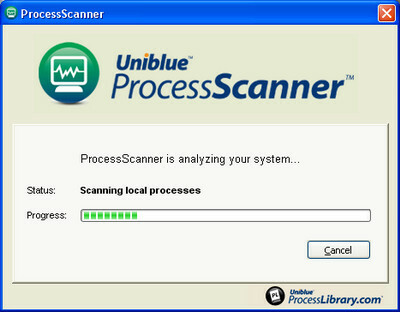
Zhromaždenie všetkých informácií o spustených procesoch bude chvíľu trvať. Po dokončení vyhľadávania sa automaticky otvorí váš webový prehľadávač a zobrazí sa správa za vás. Bude obsahovať podrobný prehľad všetkých procesov a podrobné informácie o každom procese, povie, či je tento proces legitímny systémový proces alebo nejaká iná aplikácia alebo škodlivý proces. Označuje všetky škodlivé procesy, takže proti nim môžete podniknúť príslušné kroky.
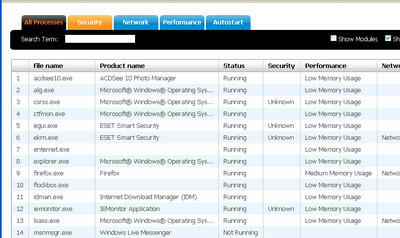
Ďalšou užitočnou funkciou tohto programu je, že upozorňuje na aplikácie, ktoré sú pamätnými prasacami, ak zistíte program, ktorý má vysoké využitie pamäte, môžete ho odinštalovať.
Vyhľadanie
Posledné Príspevky
Ako zobraziť argumenty príkazového riadku pre spustenú aplikáciu v systéme Windows 10
Možno ste už počuli o malých hackoch, ktoré fungujú v prehliadači C...
Joukuu Spravuje záložné súbory Dropbox, Box.net a Google Docs
Ak ste sa zaregistrovali do viacerých cloudových služieb na zálohov...
Ľahko organizujte obrázky do fotoalbumov pomocou Photilla
Softvér pre fotoalbumy automatizuje vytváranie fotoalbumov, ktoré v...